InDesign设置网格线颜色的教程
2024-02-19 13:10:47作者:极光下载站
indesign是一款专业的排版设计如眼睛,它主要用于各种印刷品的排版编辑,能够创作出风格统一、美观的视觉效果,因此InDesign软件成为了不少用户工作时的必备工具,当用户在InDesign软件中设计印刷品时,有时会在页面上设置网格线,这时用户会发现网格线的颜色为蓝色,用户想要将颜色进行修改,却不知道怎么来操作实现,其实这个问题是很好解决的,用户可以进入到首选项窗口中,找到其中的网格选项卡,接着按需修改其中的网格颜色即可解决问题,那么接下来就让小编来向大家分享一下InDesign设置网格线颜色的方法教程吧,希望用户在看了小编的教程后,能够从中获取到有用的经验。
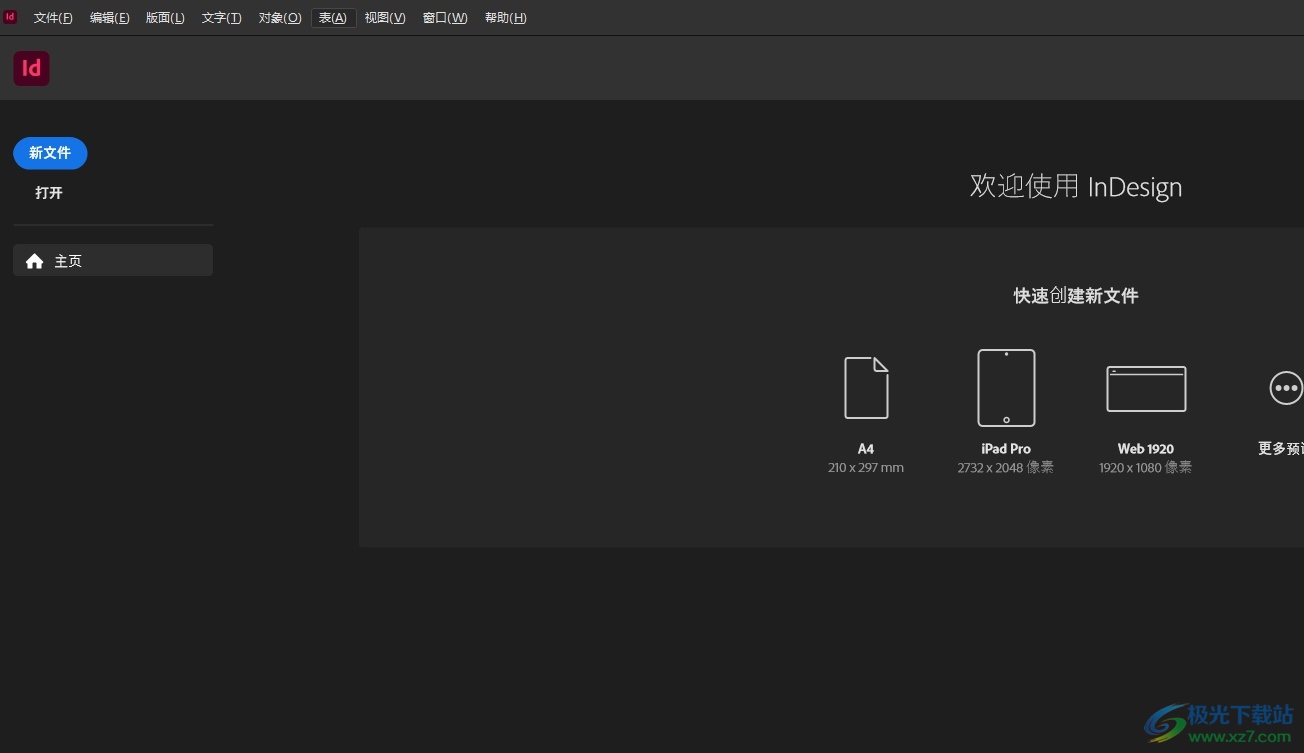
方法步骤
1.用户在电脑上打开InDesign软件,并来到编辑页面上来进行设置,用户可以看待当前的网格线颜色
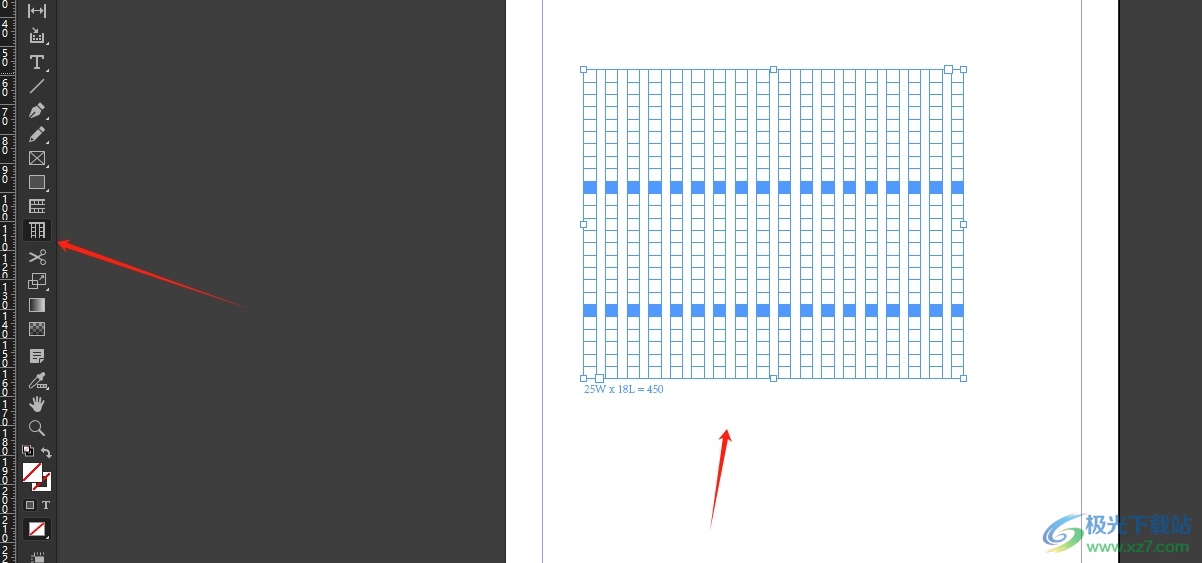
2.想要修改网格线颜色,就可以在菜单栏中点击编辑选项,将会弹出下拉选项卡,用户选择其中的首选项功能
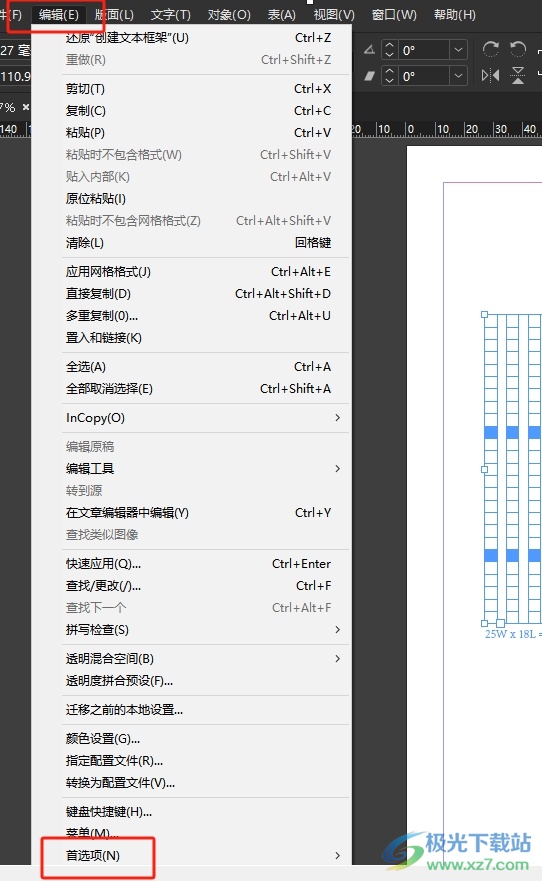
3.这时会在页面的右侧显示出相关的子选项,用户选择其中的网格选项
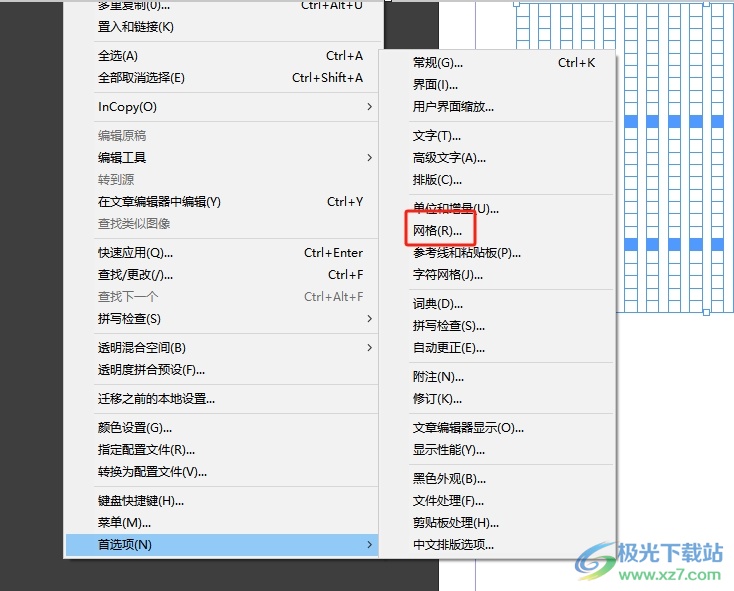
4.在页面右侧会显示出相关的功能板块,用户在基线网格板块中点击颜色选项,将会弹出下拉选项卡,用户按需选择颜色即可
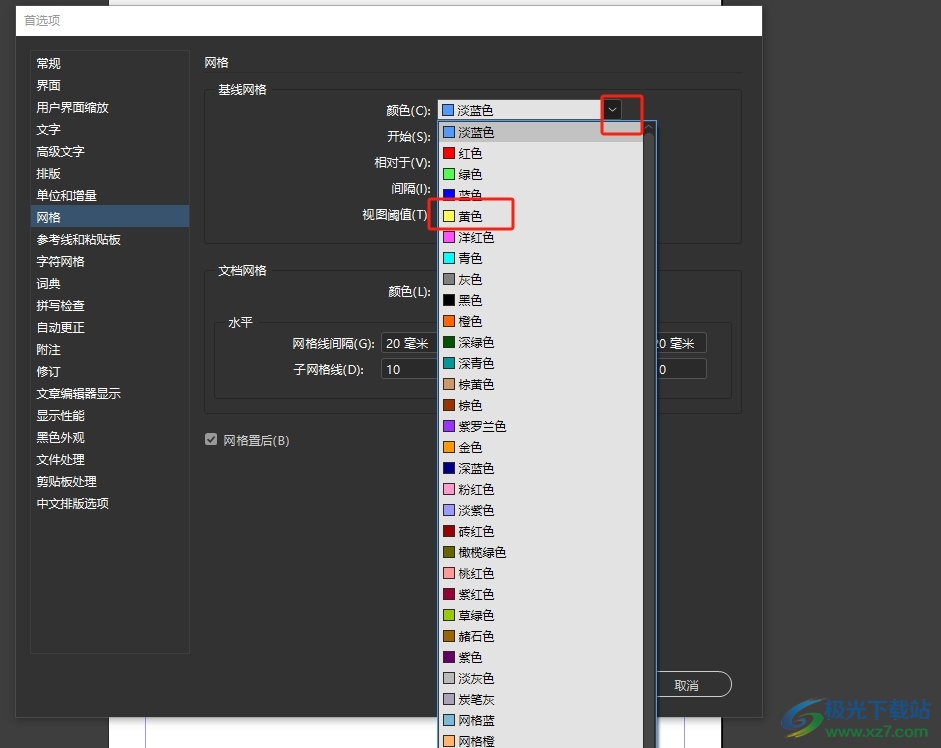
5.完成上述操作后,用户直接在窗口的右下角按下确定按钮即可解决问题
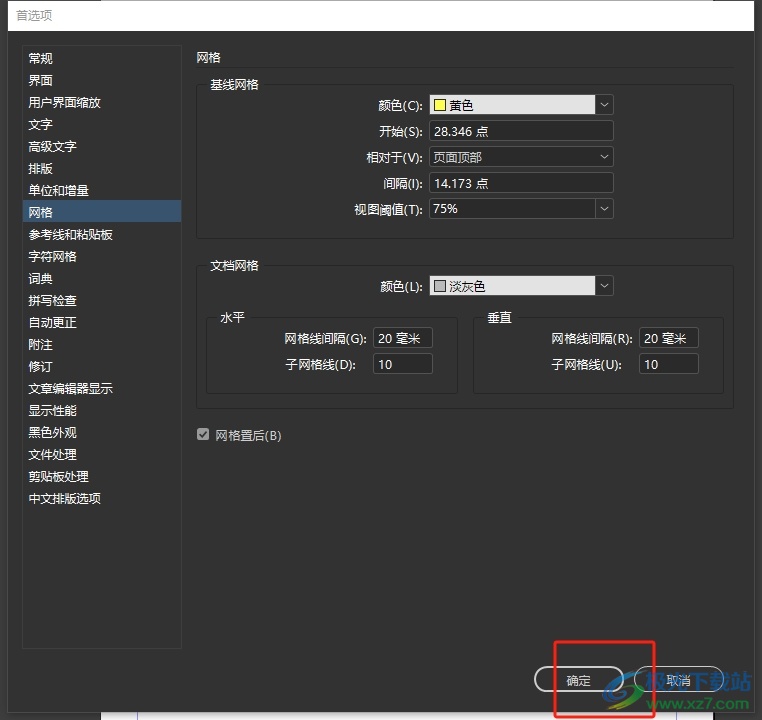
以上就是小编对用户提出问题整理出来的方法步骤,用户从中知道了大致的操作过程为点击编辑-首选项-网格-颜色-选择颜色-确定这几步,方法简单易懂,因此有需要的用户可以跟着小编的教程操作试试看,只需简单操作几个步骤即可完成网格线的颜色设置。
